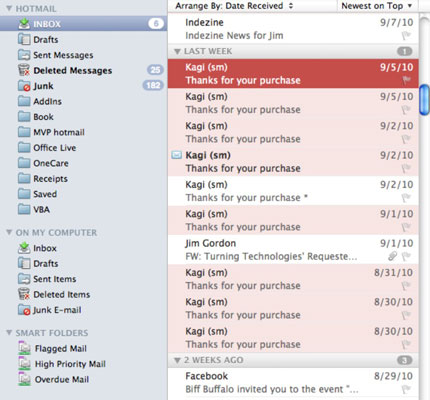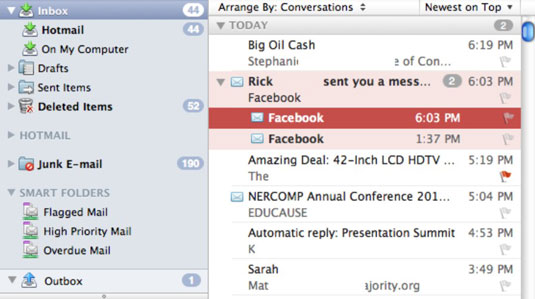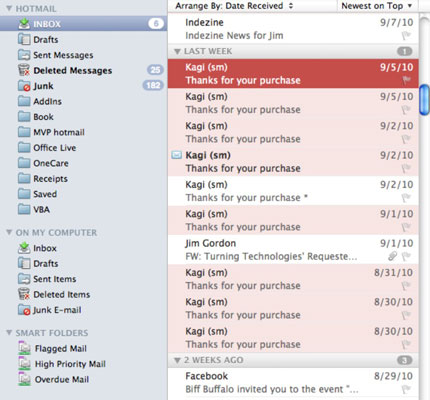När du öppnar Outlook 2011 för Mac är programmet i Mail-vyn. Medan Outlook 2011 för Mac körs kan du alltid se hur många olästa e-postmeddelanden du har genom att titta på Outlooks dockningsikon och leta efter nummerbubblan. Även när du trycker på Kommando-Tab för att byta program ser du bubblan.
Outlook berättar också hur många olästa meddelanden du har i en mapp eller inkorg i mapprutan:

Visa standardvyn för Mail i Outlook 2011 för Mac
Outlook 2011 introducerar två nya koncept för att visa din e-post. Standardvyn har båda dessa funktioner aktiverade:
-
Grupperade mappar: Lägg märke till hur mapparna är organiserade. I detta nya arrangemang, omedelbart under inkorgen, hittar du På min dator. Om du har mer än ett konto i din identitet, grupperas mappar med liknande namn.
-
Ordnade efter konversationer: Meddelanden ordnas av trådade konversationer, vilket innebär att alla meddelanden om samma ämne är grupperade.
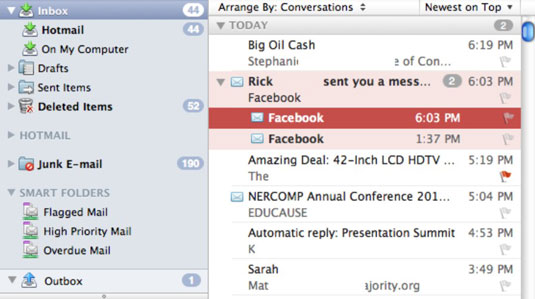
Standardvyinställningen är att meddelandetexter ska visas till höger om listan med meddelanden, med de senaste meddelandetrådarna som visas överst i meddelandelistan, som ligger mellan mapplistan och meddelandetexten. Ämnet för meddelandet visas i fet stil om det finns olästa meddelanden i konversationen. Meddelanden som har lästs visas med normalt (ej fetstilt) teckensnitt.
Byter till mapp-/undermappsarrangemang i Outlook 2011 för Mac
För att använda det traditionella mapp-/undermappsarrangemanget för din mapplista har du bara en inställning att ändra. Välj Outlook → Inställningar från menyraden. I dialogrutan Inställningar letar du upp gruppen Personliga inställningar och klickar på Allmänt. I gruppen Mapplista avmarkerar du kryssrutan märkt Gruppera liknande mappar, till exempel inkorgar, från olika konton. Lägg märke till att mappar under rubriken På min dator (vilket betyder att de inte finns på servern, utan sparade lokalt på din Mac) nu är åtskilda från inkorgen i traditionella mappar med undermappar.